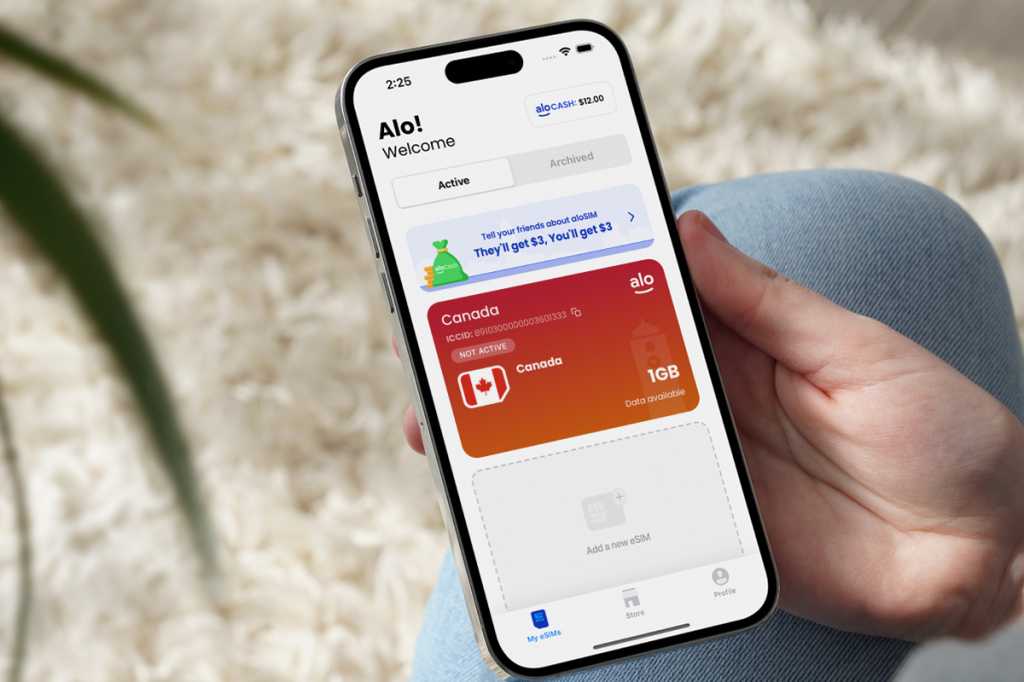El eSIM es una maravilla tecnológica rara. Donde una tarjeta SIM (Módulo de Identificación del Abonado) es ahora un pedazo de plástico del tamaño de una uña de bebé (Nano SIM) con algunos circuitos en su interior, un eSIM es el equivalente virtual que se maneja completamente dentro del software. Cuando desea agregar o cambiar un plan de servicio de operador telefónico, ya no tiene que andar buscando la Nano SIM y soltándola en una grieta que nunca recuperará. (No preguntes). En su lugar, puede ser tan simple como hacer clic en un enlace o escanear un código QR.
Los iPhones modernos (desde la serie XR / XS) y iPads (una combinación más complicada de modelos) pueden admitir una o dos eSIM. Pero estas eSIM no son solo un archivo de texto cargado con configuraciones. Más bien, son circuitos programables reales dentro de su iPhone o iPad.
Cuando desee restablecer o borrar completamente su dispositivo para devolverlo a otra persona, venderlo o reciclarlo si es demasiado raro como para usarlo, la elección que haga puede afectar si la eSIM permanece en uso para la próxima persona que la maneje. En la mayoría de los casos, querrá borrar todas las eSIM. Pero hay excepciones: es posible que desee retenerla si va a transferir un plan de datos o incluso un número de teléfono a otro miembro de la familia, o si está realizando un restablecimiento de fábrica para intentar resolver un problema. (Tenga en cuenta que borrar una eSIM no afecta su suscripción con un operador, comuníquese con ellos para finalizar o cambiar el servicio).
Este es el camino para asegurarse de elegir la opción correcta en iOS 17 / iPadOS 17, comenzando por Configuración> General> Transferir o restablecer iPhone / iPad:
Para borrar solo eSIM: toque Restablecer, Eliminar todas las eSIM y siga las indicaciones para completar.
Para restablecer el dispositivo a la configuración de fábrica, lo que incluye eliminar eSIM: toque Restablecer todas las configuraciones y siga las indicaciones.
Para borrar el dispositivo y dejarlo listo para que lo use otra persona: toque Borrar todo el contenido y la configuración y revise la pantalla de la lista. Un elemento estará etiquetado como eSIM si hay uno o más instalados. Tóquelo para ver qué sucederá durante los siguientes pasos.
Si elige el último elemento, borre el dispositivo, toque Continuar y luego, durante el proceso en el que se borra su iPhone o iPad, recibirá una indicación que le preguntará si desea retener o borrar la eSIM. Tome la decisión en ese momento según sus necesidades.
Puede dar un paso preventivo si desea más seguridad yendo a Configuración> Celular (iPhone) / Datos celulares (iPad) y tocando Eliminar eSIM debajo de una o más eSIM enumeradas en su configuración. Al eliminar en esta etapa, la eSIM ni siquiera se verá afectada cuando restablezca de fábrica u otro modo borrado del teléfono.
Puede usar el camino para borrar configuraciones (izquierda) para borrar una eSIM como parte del proceso o usar General> Celular (derecha) para borrar una eSIM antes de borrar o restablecer su dispositivo.
Foundry
En caso de que haga una elección durante el borrado o restablecimiento que no pretendía:
Para los que guardaron una eSIM: Siga los pasos para configurar el iPhone o iPad con todas las opciones predeterminadas, vaya a General> Celular y elimine la eSIM. Restablezca o borre el dispositivo nuevamente. O puede llamar a su operador y pedirles que cancelen el plan si esa era su intención en cualquier caso. Desactivarán el servicio conectado a la eSIM.
Si eliminó una eSIM que quería mantener: Después de configurar el dispositivo o reiniciarlo, navegue por el sitio web del operador para encontrar las herramientas para reinstalar la eSIM. Es posible que necesite llamarles para que le envíen una imagen a través de un mensaje de texto o instalar su aplicación para que le envíen un perfil que pueda usar después.
Este artículo de Mac 911 es en respuesta a una pregunta enviada por el lector de Macworld, Tom.
Ask Mac 911
Hemos compilado una lista de las preguntas que nos hacen con más frecuencia, junto con respuestas y enlaces a columnas: Lee nuestras “super preguntas frecuentes” para ver si tu pregunta está cubierta. Si no es así, ¡siempre estamos buscando nuevos problemas para resolver! Envíe el suyo a [email protected], incluidas capturas de pantalla si corresponde y si desea que se use su nombre completo. No todas las preguntas serán respondidas, no respondemos correos electrónicos y no podemos brindar asesoramiento directo para la solución de problemas. < /p>